学校現場で録音をする場面は意外と多いように感じます。
- 英語や音楽のテストのリスニング問題
- 合唱曲のパート別音源
- 文化祭の劇
- 話し合いの内容
などなど録音する場面はたくさんあります。でも録音の方法や録音した音源をCDに焼ける人となると学年に1人、もしかしたら学校に1人くらいしかいないのではないでしょうか?今回は誰でも簡単に録音ができて、音源をデータとして残せるアンドロイドアプリSmart Voice Recorder をご紹介します。
スマートボイスレイコーダー
アプリを開くとこのような画面になります。オールイングリッシュですが、ボタンは2つだけなので簡単に扱えます。中央の赤い丸か右下のstart recording を押すと録音が開始されます。

録音中は下のような画面になります。
左下のfinishで終了、中央下のpauseで一時停止、右下のcancelでキャンセルです。注意点は中央の赤い丸をクリックが一時停止だということ。録音を終了してデータを残したい場合は左下のfinishを押さないといけません。ちなみに右下のskip silenceのボタンを押すと無音時に録音を停止します。
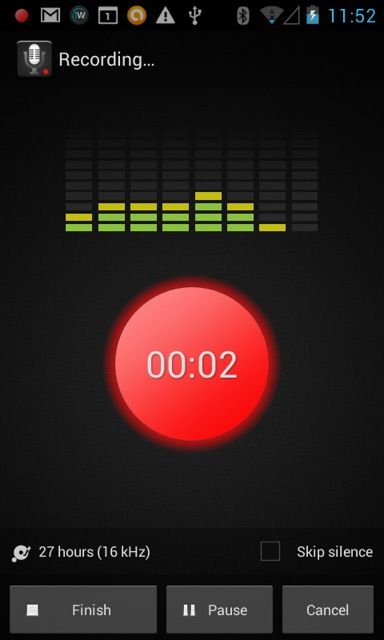
finishを押して録音を終えると、データに好きな名前をつけられます。名前をつけないとファイルが増えると何のデータかわからなくなるのでめんどくさがらず名前をつけましょう。
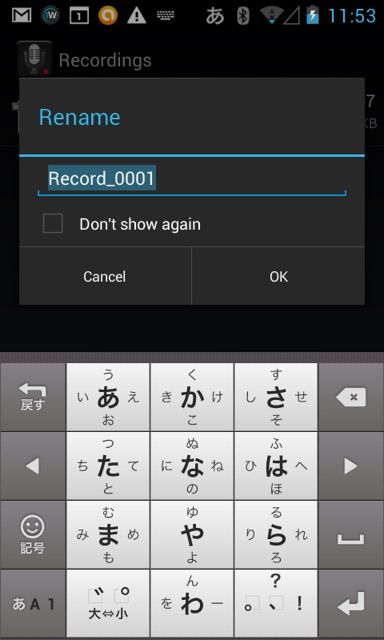
録音したデータは、最初の画面の左下のrecordingsのボタンから一覧表示させることができます。
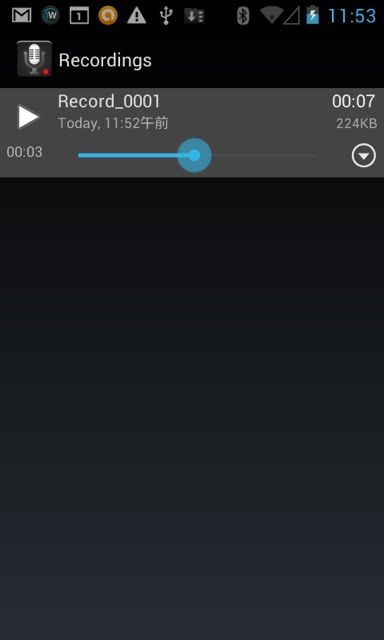
アンドロイドの素晴らしいところはパソコンの様にデータフォルダを持ち、USBストレージやSDカードでデータをやり取りできるところ。Smart Voice Recorder も例外ではありません。音源データは内部ストレージ(データフォルダ)の中にあります。
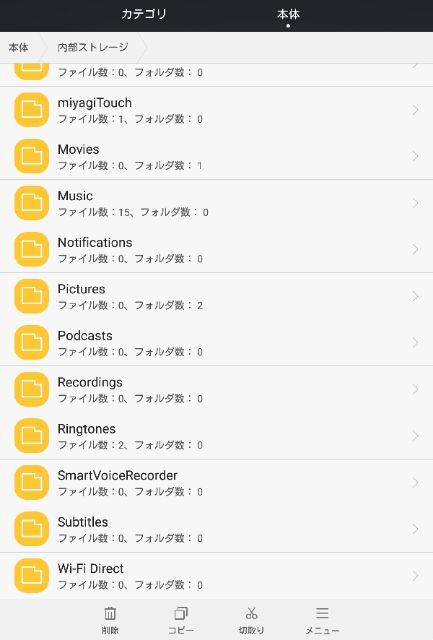
CDにすることもできる
CDに焼きたい場合は
①SmartVoiceRecorderのフォルダから必要なデータをコピーする。
②USBやSDカードに貼り付ける
③パソコンにデータをコピーする
④Windows media player(ウィンドウズメディアプレイヤー)やiTunes(アイチューン)を使ってCDに焼く
の手順を踏めばOK!
便利なSmart Voice Recorder をぜひ活用してみてください。
android版ダウンロード⇦クリック
iPhoneの方はこちらの記事も合わせてご覧ください。

教師が使える便利アプリ2「PCM録音」
文化祭の季節がやってきました。私の学校では合唱コンクールが行われます。担任として毎年思うことですが、子ども達を本気で合唱に取り組ませるために必要なのはある種の雰囲気だと感じます。担任の仕事は、「クラスで合唱に一生懸命に取り組もう」という雰囲...




